“批改网”教师使用攻略
【精选】句酷批改网用户使用手册v1.1

目录1.关于句酷批改网 (2)2.批改网的使用流程 (2)3.登陆及注册 (2)4.用户帐户主页面介绍 (3)4.1教师用户主页面介绍 (3)教师帐户主页面介绍 (3)4.2学生帐户主页面介绍 (5)5.作文任务 (6)5.1如何进行作文内容打分权重设置 (6)5.2如何布置新作文 (7)5.3如何发布更加详细的作文任务 (8)5.4 教师如何修改已发布的作文任务 (12)5.5 教师如何删除已发布的作文任务 (12)5.6 学生如何提交教师发布的作文任务 (12)5.7 教师如何查看学生提交的作文综合分析结果 (13)5.8教师如何批改学生作文 (17)5.9 教师如何查看单个学生作文分析结果 (19)5.10导出学生作文 (23)5.11 学生如何查看作文批改结果 (24)6.语言点 (25)6.1什么是语言点 (25)6.2查看语言点 (27)6.3增加语言点 (27)7.如何修改密码 (28)8.如何退出帐户 (29)1.关于句酷批改网句酷批改网(简称批改网)是以SAAS(软件即服务)的方式为学校教师和英语学习者提供作文的在线自动批改服务,旨在减轻教师的作文批改工作量,帮助教师更加直观的了解学生的英文写作水平,并帮助英语学习者提高英文写作水平。
2.批改网的使用流程1.教师通过批改网布置作文,写明要求,系统生成作文号;2.学生获得作文号,在学生帐户页面搜索作文号找到教师布置的作文题目;3.学生提交作文,系统对学生作文进行分析,给出打分,并生成详细的图文报表;4.教师获得学生作文分析结果并对部分学生作文进行批改。
3.登陆及注册打开浏览器,在地址栏输入(),进入批改网首页。
如果教师已经开通了帐户,可直接输入自己的邮箱和密码,点击即可进入教师角色主页面;如果教师没有自己的帐户,点击“”进入注册页面,输入邮箱,密码及重复密码,再输入真实姓名,学校,个人联系方式,输入验证码后,再点击即可完成注册。
提示:批改网只允许用户使用邮箱注册。
分解教师登录查看评分和意见的业务流程

分解教师登录查看评分和意见的业务流程教师登录查看评分和意见的业务流程可以分为以下几个步骤:1.教师登录系统-打开教师评分系统的登录页面,并输入教师的用户名和密码。
-点击登录按钮进行登录。
2.进入评分和意见页面-登录成功后,系统将验证教师的身份,并根据权限访问教师主页。
-在主页上找到评分和意见的入口,点击进入。
3.查看评分信息-进入评分页面后,系统会显示教师所教授的课程列表。
-教师选择要查看评分的课程,并点击进入对应的课程详情页面。
-在课程详情页面上,教师可以查看每个学生的评分情况,包括考试成绩、作业成绩、出勤情况等。
-教师还可以查看每个评分项的得分情况,了解学生在不同方面的表现。
4.阅读学生意见-在课程详情页面上,系统还会显示学生对这门课程的意见和建议。
-教师可以阅读每个学生的意见,并对其进行分类,例如:对教学方法的意见、对作业要求的意见等。
-教师还可以将学生的意见进行整理和总结,以便后续改进教学。
5.做出回应-在阅读学生意见后,教师可以选择对学生的意见进行回应。
-回应可以是简单的感谢或是进一步的解释和说明,以减少学生的疑虑和困惑。
-教师的回应可以通过教师评分系统的消息功能发送给学生,或者通过面对面的讨论等方式进行。
6.退出系统-教师在完成评分查看和意见回应后,可以选择退出系统。
-在退出系统之前,教师可以选择保存评分和意见的记录,以备后续参考和分析。
综上所述,教师登录查看评分和意见的业务流程包括登录系统、进入评分和意见页面、查看评分信息、阅读学生意见、做出回应以及退出系统等步骤。
这一流程可以加强教师与学生之间的沟通和交流,帮助教师更好地了解学生的学习情况和需求,并在教学中做出相应的改进和优化。
批改网使用说明
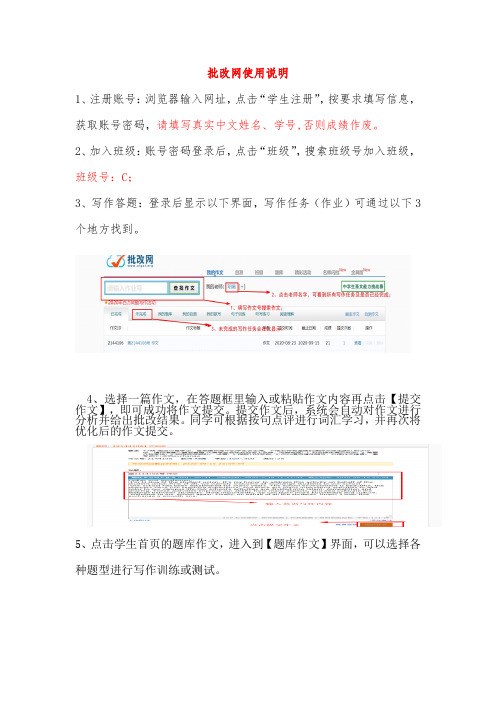
批改网使用说明
1、注册账号:浏览器输入网址,点击“学生注册”,按要求填写信息,获取账号密码,请填写真实中文姓名、学号,否则成绩作废。
2、加入班级:账号密码登录后,点击“班级”,搜索班级号加入班级,班级号:C;
3、写作答题:登录后显示以下界面,写作任务(作业)可通过以下3个地方找到。
4、选择一篇作文,在答题框里输入或粘贴作文内容再点击【提交作文】,即可成功将作文提交。
提交作文后,系统会自动对作文进行分析并给出批改结果。
同学可根据按句点评进行词汇学习,并再次将优化后的作文提交。
5、点击学生首页的题库作文,进入到【题库作文】界面,可以选择各种题型进行写作训练或测试。
6【自测作文】满足学生在题目自拟的前提下,提交开放性的作文;
7、学生在提交作文后,可以通过3种方式继续完善和修改自己的作文;
(1)在答题列表中找到要修改的作文,在学生作文后方的操作区,点击【完善】即可进入答题页面,对作文重新进行修改;
(2)学生点击要修改的作文题目,在作文分数的后方选择【继续完善】,对作文做出修改;
(3)学生点击要修改的作文题目,在按句点评模块中,点击每一句的句末【修改】按钮,实现逐句修改:
8、查看修改轨迹
学生查看某一篇作文的修改轨迹有如下方式:
作文详情页面查看:学生可以查看修改轨迹,找到学生作文模块下方的【提交次数】,点击提交次数就可以看到学生的修改轨迹;
备注:
可下载“批改网”APP在移动端使用
如果有问题可咨询在线客服,或加入答疑群:。
教师网上评估操作指南

教师网上评估操作指南
1、登陆系统
登陆网页(在此页面可点击“教师网上评估操作指南”,阅读有关操作要求,并根据指引进行操作),点击“教师网上登分服务器2----校内外均可访问”,进入“教师网上综合系统”,出现以下页面,输入用户名(教师号)及密码(个人登分密码),登录系统。
2、选择“教学评估”,出现下面的页面,可进行同行评估及查询评估结果。
①进行同行评估:选择1“对同行进行教学评估”,选择一门课程,点击“评估”,回答问卷,问卷回答完毕则提交。
②查询个人当前评估结果(须待当次评估结束):选择2“查询当前评估结果”,可查看当次评估结果的详细信息。
③查询2005-2006学年第2学期以来的评估结果:选择3 “查询05-06-2学期以来的评估结果”,出现以下页面,
输入查询条件,可对2005-2006学年第2学期以来的问卷点击进行查看。
④查询2001-2002学年第1学期至2005-2006学年第1学期的评估结果:选择4“查询01-02-1学期至05-06-1学期的评估结果”,出现以下“广州大学教学评估系统登录”页面,
登录名——教师号,密码——TEA(大写),身份——教师,出现以下页面
选择“我的历史评估结果”,然后选择学期,页面出现教师该学期所任教课程,选择课程,查询具体的评估结果。
3、退出系统:点击“退出系统”。
批改网操作指南
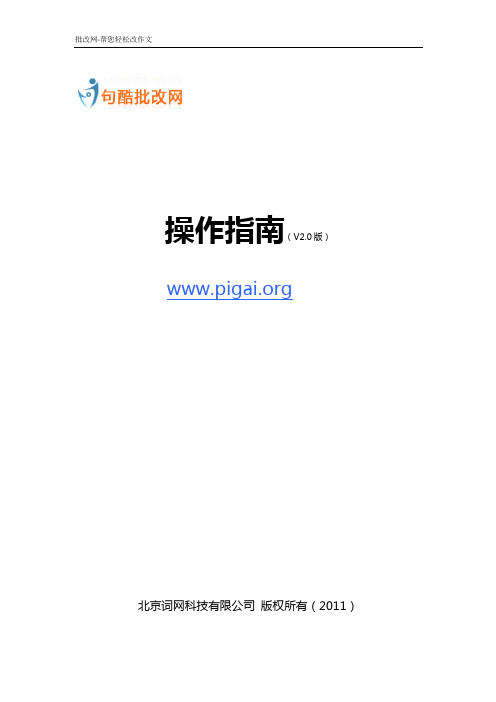
操作指南(V2.0版)北京词网科技有限公司版权所有(2011)目录最后更新时间:2011年8月17日1 快速体验 (4)2 教师流程 (6)2.1 教师注册 (6)2.2 布置作文 (7)2.2.1 布置新作文 (7)2.2.2 布置新摘要 (9)2.2.3 修改或删除作文题目 (9)2.3 查看学生作文 (10)2.3.1 学生作文列表 (10)2.4批改作文 (11)2.4.1批改作文 (11)2.4.2共性错误点评 (12)2.4.3作文列表页功能介绍 (14)2.5学期总评 (15)2.6修改资料 (15)2.6.1修改个人信息 (16)2.6.2上传头像 (16)2.6.3修改密码 (17)2.7退出账户 (17)3 学生流程 (18)3.1 学生注册 (18)3.2提交作文 (19)3.2.1提交作文 (19)3.2.2修改作文 (20)3.3查看批改结果 (20)3.4导出作文 (21)3.5修改资料 (21)3.5.1修改个人信息 (21)3.5.2上传头像 (22)3.5.3修改密码 (23)3.6退出账户 (23)4 常见问题 (24)4.1教师使用常见问题 (24)4.2学生使用常见问题 (25)1快速体验批改网是辅助教师批改英语作文的在线服务系统,能够有效提高教师批改英语作文的工作效率,提高学生的英语写作能力。
在正式使用批改网之前,我们可以先做个快速体验。
1.在网址栏输入,访问批改网首页:2.直接点【提交作文】或者在输入框中提交你的自己的作文。
3.查看批改结果2教师流程批改网的教师使用流程如下:2.1教师注册1.在网址栏输入,访问批改网首页;2.点击【教师注册】按钮进入教师注册页面;3.按要求输入邮箱、密码及个人信息,然后输入验证码,点击【同意以上协议并注册】即可完成注册。
注册后系统会自动给邮箱发送一封激活邮件,教师可以登陆邮箱进行邮箱验证。
2.2布置作文2.2.1布置新作文教师布置作文步骤如下:1.登录教师页面;2.点击【布置新作文】进入作文布置页面;3.选择【新版作文】,根据页面内容填写作文题目,要求,设置作文题目,然后点击【布置作文】即可布置一篇简单的作文题目。
作文批改网使用指导2015-2016-1学期(大学英语学生版)
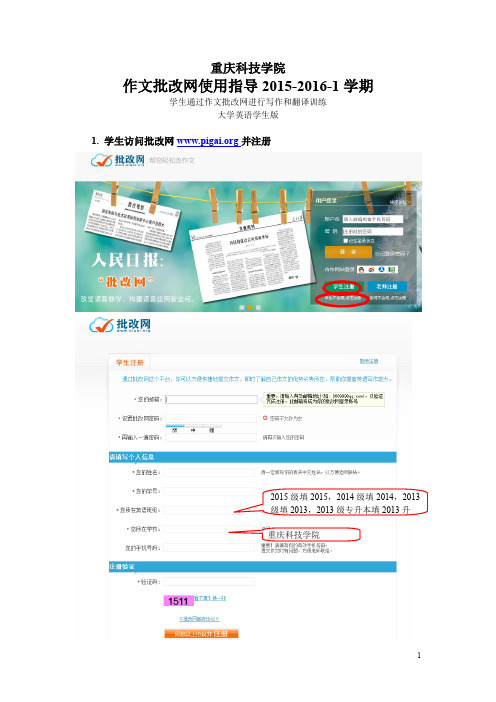
翻译号 490318 490319 490320 490321 491153 491154 491155 491156 491157 491158 491159 491160
题目 《诗经》 广场舞 快递服务 尊老爱幼 方言课程 教育与就业 中餐文化 传统待客之道 中国武术 普通话 饺子 丝绸之路
下转第六页,按图示查找作文号、翻译号。
3
3) 职场英语【本学期仅 2013 级的职场英语按此操作,2014 级的职场英语请按照大 学英语读写译操作!若 2014 级学生错选了 2013 级的教学班,须自行购买职场英语教材。 】 (当前学期使用职场英语教程) ① 选择性完成写作不少于 3 篇,教师可以增加要求。按最低要求完成时尽量不要选 择近似主题 作文号 题目
② 选择性完成翻译不少于 5 篇,教师可以增加要求。
下转第六页,按图示查找作文号、翻译号。
2
2) 大学英语读写译【2013 级、2014 级,注意 2014 级第二学期的职场英语和学术英 语均按大学英语读写译操作】 ,大学英语【2013 专升本】 (当前学期使用大学体验英语综合 教程第三册) ① 选择性完成写作不少于 3 篇(专升本不少于 5 篇),教师可增加要求。按最低要求 完成时尽量不要选择近似主题 作文号 题目
下转第六页,按图示查找作文号、翻译号。
5
3. 学生用个人账号密码登录 ,在网页左上角录入不同课程名称后 列出的作文号和翻译号进行查询
4. 及时选择左下方班级下拉菜单,按照任课教师的要求选择班级(教师姓名+ 专业/年级) 见上图 ↑
6
5. 填写标题和录入正文。
6. 完成后点击右下角“提交作文” 。提交之前再次确认按照任课教师的要求选择 班级
批改网90分以上秘诀
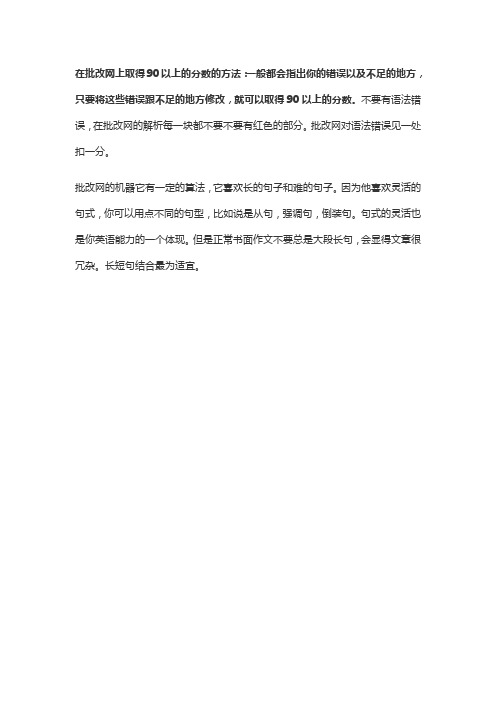
在批改网上取得90以上的分数的方法:一般都会指出你的错误以及不足的地方,只要将这些错误跟不足的地方修改,就可以取得90以上的分数。
不要有语法错误,在批改网的解析每一块都不要不要有红色的部分。
批改网对语法错误见一处扣一分。
批改网的机器它有一定的算法,它喜欢长的句子和难的句子。
因为他喜欢灵活的句式,你可以用点不同的句型,比如说是从句,强调句,倒装句。
句式的灵活也是你英语能力的一个体现。
但是正常书面作文不要总是大段长句,会显得文章很冗杂。
长短句结合最为适宜。
批改网网页登录入口

批改网网页登录入口教师使用流程注册与登陆在浏览器地址栏中输入网址/,访问批改网首页。
点击“老师注册”按钮进入老师注册页面,填写相关信息,完成注册。
2布置新作文进入平台后,点击“布置新作文”进入布置页面。
在这里,老师可以布置作文、摘要、论文、书信等等。
根据页面内容填写题目、要求(可以添加图片、视频、链接等)。
如果教师对布置的作文或论文呢有更详细的要求,可以点击“附加选项”进行更详细的设置。
【打分公式】选择适合本次作文题目的打分公式,比如四级、六级等;【期望分】设置作文的期望分,期望分会对学生整体分数进行调整;如果是以鼓励学生为主,可以将期望分设置的高一些,这样学生作文得分也相对高一些,反之则会低一些;【批改方式】设置学生作文提交次数,教师的批改不受限制。
系统默认为“系统多次性批改+ 教师一次性批改”,即允许学生在作文时间截止前多次修改作文,如果教师改过了学生的作文,那么学生就不能再对作文进行改动了(系统多次性批改+教师多次性批改:教师改过学生的作文后,学生还可以继续更改作文,改过之后,教师的批改内容会被覆盖,无法保存);【百宝箱】老师启用百宝箱,学生在写作文时系统会提供给其一个练习工具,学生可以用其查找相关知识点。
设置好后,点击确认布置,系统会生成一个作文号,将此作文号告知学生,学生就可以通过此作文号或教师姓名搜索作文题目并提交作文。
3查看和批改学生作文点击“浏览作文”进入下图所示页面,“答题人数”列显示该作文目前提交的人数。
点击答题人数列中的数字,即可进入该题目的学生提交作文列表页面。
点击对应的标题,则可进入教师批改页面。
教师可以修改分数,进行总体的快速点评,同时还可以对词句进行点评,系统自动提供了多种点评建议,教师可进行选择,也可手动输入。
除此之外,教师还可导出学生的作业;对学生的作业进行群批;查看所有同学所提交作文的总体诊断分析报告;并指定作文互评人员等。
4学期总评教师可以查看学生整个学期过程中作文的完成情况。
作文批改网高分套路
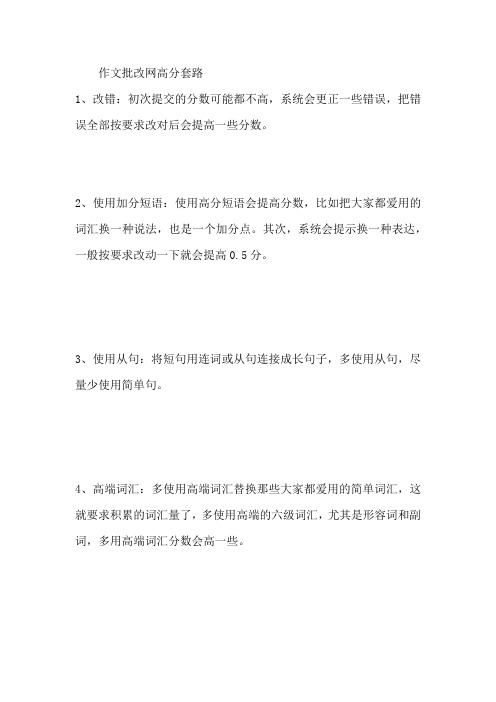
作文批改网高分套路
1、改错:初次提交的分数可能都不高,系统会更正一些错误,把错误全部按要求改对后会提高一些分数。
2、使用加分短语:使用高分短语会提高分数,比如把大家都爱用的词汇换一种说法,也是一个加分点。
其次,系统会提示换一种表达,一般按要求改动一下就会提高0.5分。
3、使用从句:将短句用连词或从句连接成长句子,多使用从句,尽量少使用简单句。
4、高端词汇:多使用高端词汇替换那些大家都爱用的简单词汇,这就要求积累的词汇量了,多使用高端的六级词汇,尤其是形容词和副词,多用高端词汇分数会高一些。
5、删改:有时候不是文章写的越长分数越高的,删除一两个句子可能分数会提高,一般选择删除短句子,和上下文逻辑联系不强的句子。
6、最后,想要得高分就要坚持不懈的修改,修改次数更多,文章分数总会提高的。
批改网作文怎么修改(作文应该怎么批改)
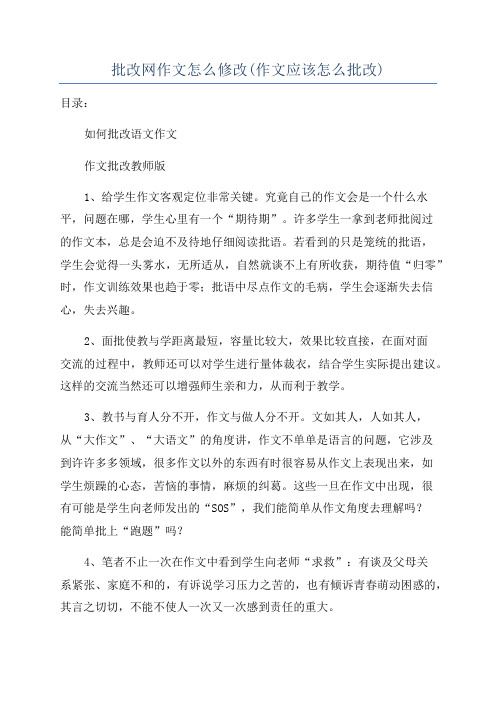
批改网作文怎么修改(作文应该怎么批改)目录:如何批改语文作文作文批改教师版1、给学生作文客观定位非常关键。
究竟自己的作文会是一个什么水平,问题在哪,学生心里有一个“期待期”。
许多学生一拿到老师批阅过的作文本,总是会迫不及待地仔细阅读批语。
若看到的只是笼统的批语,学生会觉得一头雾水,无所适从,自然就谈不上有所收获,期待值“归零”时,作文训练效果也趋于零;批语中尽点作文的毛病,学生会逐渐失去信心,失去兴趣。
2、面批使教与学距离最短,容量比较大,效果比较直接,在面对面交流的过程中,教师还可以对学生进行量体裁衣,结合学生实际提出建议。
这样的交流当然还可以增强师生亲和力,从而利于教学。
3、教书与育人分不开,作文与做人分不开。
文如其人,人如其人,从“大作文”、“大语文”的角度讲,作文不单单是语言的问题,它涉及到许许多多领域,很多作文以外的东西有时很容易从作文上表现出来,如学生烦躁的心态,苦恼的事情,麻烦的纠葛。
这些一旦在作文中出现,很有可能是学生向老师发出的“SOS”,我们能简单从作文角度去理解吗?能简单批上“跑题”吗?4、笔者不止一次在作文中看到学生向老师“求救”:有谈及父母关系紧张、家庭不和的,有诉说学习压力之苦的,也有倾诉青春萌动困惑的,其言之切切,不能不使人一次又一次感到责任的重大。
1、多年来,从教师们的作文批改中发现,普遍存在两种倾向,一是批语抽象化,公式化。
批语都是“中心明确,条理清楚,语言通顺”等之类的概念性术语;二是要求成人化。
如在批语中经常出现:“选材不典型,内容简单,语言运用不熟练”等等。
有的教师态度粗暴,在批语中对学生挖苦、训斥,弄得学生无所适从。
对作文产生畏难情绪,甚至讨厌作文。
2、《儿童心理学》告诉我们,“儿童思维发展的过程是由具体思维逐步向抽象逻辑思维过渡”。
七至十三岁的儿童正是处在这种过渡的关键时期。
作为启蒙教师来说,应该根据儿童的这种心理特点,采用与其相适应的教学方法,以求达到开发儿童智力的最佳效果。
批改网操作指南
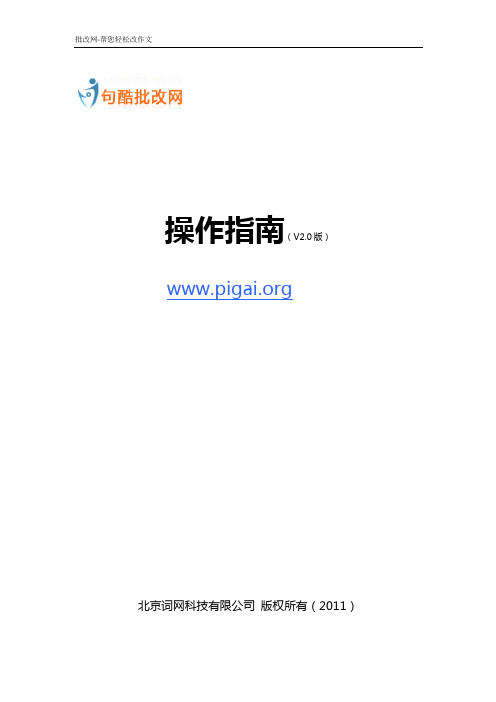
操作指南(V2.0版)北京词网科技有限公司版权所有(2011)目录最后更新时间:2011年8月17日1 快速体验 (4)2 教师流程 (6)2.1 教师注册 (6)2.2 布置作文 (7)2.2.1 布置新作文 (7)2.2.2 布置新摘要 (9)2.2.3 修改或删除作文题目 (9)2.3 查看学生作文 (10)2.3.1 学生作文列表 (10)2.4批改作文 (11)2.4.1批改作文 (11)2.4.2共性错误点评 (12)2.4.3作文列表页功能介绍 (14)2.5学期总评 (15)2.6修改资料 (15)2.6.1修改个人信息 (16)2.6.2上传头像 (16)2.6.3修改密码 (17)2.7退出账户 (17)3 学生流程 (18)3.1 学生注册 (18)3.2提交作文 (19)3.2.1提交作文 (19)3.2.2修改作文 (20)3.3查看批改结果 (20)3.4导出作文 (21)3.5修改资料 (21)3.5.1修改个人信息 (21)3.5.2上传头像 (22)3.5.3修改密码 (23)3.6退出账户 (23)4 常见问题 (24)4.1教师使用常见问题 (24)4.2学生使用常见问题 (25)1快速体验批改网是辅助教师批改英语作文的在线服务系统,能够有效提高教师批改英语作文的工作效率,提高学生的英语写作能力。
在正式使用批改网之前,我们可以先做个快速体验。
1.在网址栏输入,访问批改网首页:2.直接点【提交作文】或者在输入框中提交你的自己的作文。
3.查看批改结果2教师流程批改网的教师使用流程如下:2.1教师注册1.在网址栏输入,访问批改网首页;2.点击【教师注册】按钮进入教师注册页面;3.按要求输入邮箱、密码及个人信息,然后输入验证码,点击【同意以上协议并注册】即可完成注册。
注册后系统会自动给邮箱发送一封激活邮件,教师可以登陆邮箱进行邮箱验证。
2.2布置作文2.2.1布置新作文教师布置作文步骤如下:1.登录教师页面;2.点击【布置新作文】进入作文布置页面;3.选择【新版作文】,根据页面内容填写作文题目,要求,设置作文题目,然后点击【布置作文】即可布置一篇简单的作文题目。
句酷批改网用户使用手册v
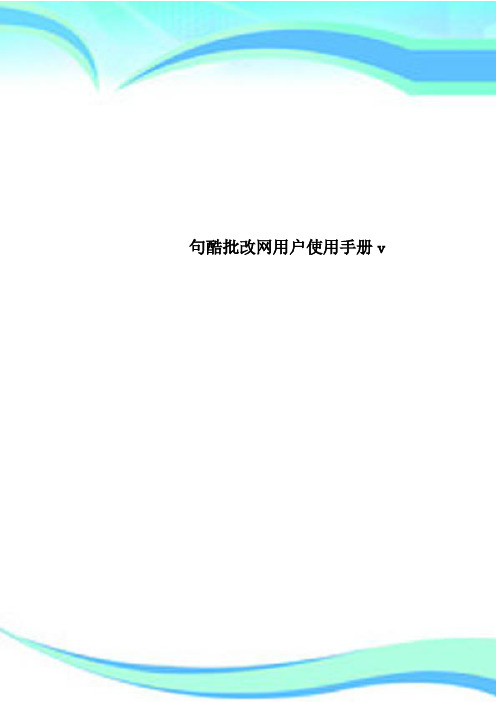
句酷批改网用户使用手册v————————————————————————————————作者:————————————————————————————————日期:目录1.关于句酷批改网 (4)2.批改网的使用流程 (4)3.登陆及注册 (4)4.用户帐户主页面介绍 (5)4.1教师用户主页面介绍 (5)教师帐户主页面介绍 (5)4.2学生帐户主页面介绍 (7)5.作文任务 (8)5.1如何进行作文内容打分权重设置 (8)5.2如何布置新作文 (9)5.3如何发布更加详细的作文任务 (10)5.4 教师如何修改已发布的作文任务 (13)5.5 教师如何删除已发布的作文任务 (14)5.6 学生如何提交教师发布的作文任务 (14)5.7 教师如何查看学生提交的作文综合分析结果 (15)5.8教师如何批改学生作文 (21)5.9 教师如何查看单个学生作文分析结果 (24)5.10导出学生作文 (28)5.11 学生如何查看作文批改结果 (29)6.语言点 (30)6.1什么是语言点 (30)6.2查看语言点 (32)6.3增加语言点 (32)7.如何修改密码 (33)8.如何退出帐户 (34)1.关于句酷批改网句酷批改网(简称批改网)是以SAAS(软件即服务)的方式为学校教师和英语学习者提供作文的在线自动批改服务,旨在减轻教师的作文批改工作量,帮助教师更加直观的了解学生的英文写作水平,并帮助英语学习者提高英文写作水平。
2.批改网的使用流程1.教师通过批改网布置作文,写明要求,系统生成作文号;2.学生获得作文号,在学生帐户页面搜索作文号找到教师布置的作文题目;3.学生提交作文,系统对学生作文进行分析,给出打分,并生成详细的图文报表;4.教师获得学生作文分析结果并对部分学生作文进行批改。
3.登陆及注册打开浏览器,在地址栏输入(),进入批改网首页。
如果教师已经开通了帐户,可直接输入自己的邮箱和密码,点击即可进入教师角色主页面;如果教师没有自己的帐户,点击“”进入注册页面,输入邮箱,密码及重复密码,再输入真实姓名,学校,个人联系方式,输入验证码后,再点击即可完成注册。
【教师】七天网络阅卷教师须知

【关键字】教师七天网络阅卷教师须知一、登录阅卷网站打开浏览器,在地址栏里输入阅卷网址,加入七天网络阅卷登录页面。
如果用户账号不是手机号码,则点击页面上的“组织代码登录”,输入组织代码、用户账号、登录密码和验证码(鼠标点击验证码图像,更新验证码),点击“登录”按钮,加入网络阅卷页面。
如果用户账号是手机号码,只需要输入手机号码和密码就可以登录,如果密码忘记了,则点击页面上的“忘记密码”就可以获取或重新设置密码。
二、开始阅卷1、核对阅卷任务,点击“开始阅卷”。
2、阅卷系统支持鼠标评分和键盘评分:鼠标给分:(1)下拉列表给分,如图1所示,这是默认的给分方式。
在浮动窗口的下拉列表中选择分值后,点击“提交评阅”按钮,随机抽取下一题,直至任务结束;图1 下拉列表给分(2)给分板给分,如图2所示。
如果勾选右上角的“启用评分板”,则在浮动窗口的给分板中选择分值,鼠标点击相应的分值按钮后,点击“提交评阅”按钮,随机抽取下一题,直至任务结束。
图2 评分板给分(3)直接点击图片给分。
如图3所示,比较适用于填空题的评阅。
事先要设置好给分步长,教师阅卷的时候,直接点击学生的作答区域,在同一位置每点一次鼠标分值就累加一个给分步长,如果给分给错了,就点击右上角的“撤销标注”,取消给分。
这种给分方式的优点是:一是分数可以自动累加,免去心算的麻烦;二是打分标记可以在考生的答卷上显示以供考生查看,考生可以据此了解得分失分情况。
图3 直接点击图片给分键盘给分:在题号右侧的方框中输入得分,按“回车(Enter)”键,跳转下一给分点,所有给分点分值给完后,继续按“回车(Enter)”键提交评阅,随机抽取下一题,直至任务结束。
屏幕滚屏:如果图片很大,直接用键盘上的上箭头键“↑”和下箭头键“↓”进行滚屏,不需要用鼠标拖拽滚动条进行滚屏。
注意:对于同一道题,鼠标和键盘不可交叉操作!即用鼠标选择分值时,不能按“回车”键提交;用键盘输入分值,不能用鼠标点击“提交评阅”按钮进行提交。
批改网教学设计

智慧课堂教学设计模板及示例
课堂教学过程
三、教学设计说明
1.学习者分析
预设本节课的教学对象为桂林较为优秀的九年级学生,所选题材属于中考作文“交通与安全”这一类,相信学生有相关的语言储备。
但是对于基于大数据的批改网写作和还未在桂林推行的摩拜单车了解甚少。
教师需做好写前技术准备和信息铺垫。
考虑到现在的青少年大多对新鲜事物感兴趣,相信在老师的引导下,可以进入写作状态。
2.教学方法设计
本节课采用批改网的智慧课堂写作模式,即:导入——同写——共评——分学。
这一方法以大数据为依托,让学生在老师建构的写作情景和指导下,运用智慧课堂模式,完成在线写作。
之后,根据老师指导和在线数据提示,共同评价一篇文章和课后优化自己的文章。
3.管理策略设计
考虑到学生在日常教学中,可能较多依赖老师对其学习成果进行评价。
所以,在共评环节中,主要是在教师指导下,学生了解作文评价标准和修改方向,通过小组形式完成共评。
4.媒体设计
本节课学生和老师均使用pad,以在线的智慧课堂模式,实时在大屏幕上呈现学生各个环节中的学习成果。
批改网攻略

一.内容相关度不够,结构不严谨,语句不连贯,缺少高级词汇二.内容相关:围绕中心,主题的词语。
(多写几遍中心词也是可以的)三.如:主题是education,正文应该有schooling(学业),academy,extra-curriculum activities(课外课程活动),required course (必修课)optinoal course(选修课) generalist(通才),lifelong education(终身教育)……四.如:主题是Internet 与real world,正文应该有cyber/netizen(网民),virtual , Wireless Fidelity(wifi),interaction交集,sphere of activity(活动范围),an age of technology andcommunication(信息时代)InformationHighway(信息高速公路),digital,the Internet age(互联网时代),Internet addiction(网瘾),network games(网游)……五.(彩蛋:批改网作文和读写课本还是有联系的,毕竟老师出题,unit1的fresh start(新的征程)和第一次作文的教育,unit2的digital campus数字校园和第二次作文的虚拟现实)六.二.篇章结构:过程性词语,结构不严谨,上下文衔接,缺少衔接词,行文不流畅……七.errr这些都是少了(承)连(转)接(起)词 (合)……八.表相似:Similarly /resembly /approximately be similar /identical /parallel /proportional to表比较: Comparable/ correspond to(相应,一致) opposed to 其他: an equivalent of /to(等价)indistingui****le (难以区分的)be considered /interpreted /regarded /thought of as be different /distinct from(和…有所不同)‘九.’三.高级词汇(长单词要有几个,生僻单词个别或没有,注意语境)consequently,significantly,indispensable,coincidentally,correspondent ly,advisable,nevertheless……高级短语,词组In a nutshell(用的烂的不能再烂了)十.Likewise(similarly),A counterpart in the worldadj改为be of + n.(超级好用)十一.高级句型It is high time that sb. did /should do十二.It goes without saying .......has aroused wide public concern 十三.Whether it i s a blessing or a course is……(凑字数十四.there is no doubt that十五.注:用there is ,it is系列句型不要缩写’s 否则判定无效)。
批改网怎么修改作文

批改网怎么修改作文
在当今社会,以批改网成为许多学生和教师必备的工具之一。
它可以帮助学生提高作文水平,帮助老师更好地指导学生。
那么,如何利用以批改网修改作文呢?
首先,学生在写作文的时候要认真思考,尽量避免语法错误和逻辑不清晰的问题。
然后,将作文上传到以批改网上,等待老师或专业编辑的批改。
在等待的过程中,学生可以利用这段时间去复习其他科目或者进行其他有意义的活动。
其次,老师或专业编辑在批改作文的时候要认真仔细地审阅,给予学生详细的修改意见和建议。
这些建议可以包括语法错误的修改、句子结构的调整、逻辑思路的完善等等。
同时,还可以给学生一些建议,让他们在写作文的时候能够更加得心应手。
最后,学生在接受了批改意见之后,要认真针对性地进行修改。
要注意的是,不要只是简单地改掉批改网上指出的错误,而是要思考为什么会出现这样的错误,以及如何避免类似的错误。
这样才能真正提高自己的写作水平。
总的来说,以批改网是一个非常有用的工具,可以帮助学生提高作文水平,帮助老师更好地指导学生。
学生要认真对待作文写作,老师要认真对待批改作文,这样才能真正发挥以批改网的作用,让作文水平得到提高。
希望大家都能在以批改网的帮助下写出更加优秀的作文!。
新东方批改网操作指南

新东方批改网()操作指南一、如何登录?1、已是批改网的用户直接输入用户名和密码直接登录。
2、非批改网的用户在新东方批改网的首页上点击“注册”或“立即开通”,然后输入用户名、密码、验证码以及邮箱即可进行注册为新东方批改网的用户。
二、如何规划批改网个人主页?1.注册新用户成功后,进入批改网个人主页,点击“现在选择”选择你要参加的考试。
奥用户也可以点击页面右上角的“设置”,或者左侧的个人账户设置进入个人设置页面,选择“我的考试”和“考试时间”,并且用户可以自行填写其他个人信息。
本文来源于新东方批改网(),转载请注明本文来源于新东方批改网( ),转载请注明2.点击“选择我的考试”。
3.选择考试项目,设定考试时间,点击OK 。
本文来源于新东方批改网( ),转载请注明4.点击“选择口语教练”。
5.选择一位口语教练,点击OK 。
本文来源于新东方批改网( ),转载请注明6.最后点击“提交”,即可设置完成三、如何提交作文?1.进入个人主页,点击“创建作文”。
本文来源于新东方批改网( ),转载请注明2.进入作文创建页面,选择“从题库里创建作文”中的任意一套题目。
也可用自己的题目创建。
3.选择“从题库里创建作文”,则会进入答题界面。
学生读完题目后,只需在文本框里输入文本,写完作文后点击“提交”即可成功提交作文。
本文来源于新东方批改网( ),转载请注明四、如何提交口语1.进入个人主页,点击“创建录音”。
本文来源于新东方批改网( ),转载请注明2.进入作文创建页面,选择“从题库里创建口语”中的任意一套题目。
也可用自己的题目创建。
3.进入套题,选择任意一道子题目进行作答本文来源于新东方批改网( ),转载请注明4.进入题目,选择任意一道子题目进行作答。
读题完毕,选择“开始答题”。
五.如何获取作文批改报告?本文来源于新东方批改网( ),转载请注明1.获取作文批改报告进入个人主页,点击页面左侧的“作文文件夹”。
2.进入页面所显示的将是全部作文的提交记录。
运用批改网,构建中学英语高效课堂

运用批改网,构建中学英语高效课堂摘要:随着时代和社会的发展,英语教育在国家中教育的地位越来越重要,而且英语不仅是教育的一部分,也是一门世界通用语言,不管是在国内,还是在国际中的使用地位都是极其重要的。
而对于中学英语教学如何运用现代化技术,如批改网构建高效课堂也成为了一个很重要的问题。
关键词:批改网;中学英语;高效课堂一、批改网的优势(一)、操作方法简单。
由于批改网对个人能力的要求比较低,操作简单方便。
教师在进行课堂教学中,可以在批改网上布置作业,如“英语小作文”,教师根据要求学生写作的要求和目的,写出规则,作文号被系统自动生成。
学生直接登录批改网,根据教师提供都作文号,搜索作文。
批改网会在学生完成写作之后,主动打分,并且给出评语。
(二)、批改网会对批改的作业给于及时反馈。
批改网在学生完成作业后快速全文扫描,根据学生作文语录与标准语料库里地知识进行相关匹配,根据学生写作水平的高低生成相应地分数和评语的同时,查找学生写作中病句,词语用词不当的现象,进行评价和指导改正。
这对于减轻教师的工作量和让学生独立思考具有重要意义。
(三)、作文反馈方式多样化。
批改网为批改作业提供了新的选择,创新了传统教学批改作业都形式,充分体现了个性化的评价和反馈,这些反馈客观又准确,利于学生更加深入了解自己的优点和不足,并且针对不足改正。
教育专家严明认为,“评价手段的多元化可以提高评价的科学性和有效性”。
二、批改网创建中学英语高效课堂的应用(一)、利用数据信息网络平台,提高批改作业的效率1.及时利用信息技术,进行学生辅导。
中学英语教师,每日都要根据课堂所教内容布置相关作业,进行课下的复习和巩固。
作为批改作业的最佳时期是在学生刚刚完成作业之后,但是教师因为时间和空间种种因素,无法及时进行作业批改。
然而使用批改网,就可以利用批改网中信息技术,根据学生作业成果和成效,对学生学习认知程度做总结归纳,可以认真分析学生在解题时出现的问题,进行精准性辅导确保作业批改和分析学生对课堂的了解的及时性。
- 1、下载文档前请自行甄别文档内容的完整性,平台不提供额外的编辑、内容补充、找答案等附加服务。
- 2、"仅部分预览"的文档,不可在线预览部分如存在完整性等问题,可反馈申请退款(可完整预览的文档不适用该条件!)。
- 3、如文档侵犯您的权益,请联系客服反馈,我们会尽快为您处理(人工客服工作时间:9:00-18:30)。
目录1.1 教师注册及登录 (4)1.1.1教师注册 (4)1.1.2 教师登录 (6)1.1.3 修改资料 (7)1.2 布置作文 (13)1.2.1 选择题型 (13)1.2.2 填写题目和要求 (14)1.2.3 设置截止时间 (17)1.2.4 打分公式设置 (19)1.2.5 添加范文 (21)1.2.6 设置字数以及满分制 (22)1.2.7 期望分设置 (22)1.2.8 选择批改方式 (22)1.2.9 设置写作时限 (23)1.2.10 学生互评开启 (23)1.2.11 相似检测提醒 (23)1.2.12 禁止复制粘贴 (24)1.2.13 系统反馈设置 (24)1.2.14 我的作文要求模板 (26)1.2.15 生成作文号 (27)1.2.16 系统题库 (28)1.2.17 修改作文题目设置 (31)1.2.18 删除作文 (31)1.2.19教师自测 (31)1.2.20题目复用 (32)1.3.1查看学生作文 (34)1.3.2查看修改轨迹 (36)1.3.3导出学生作文 (37)1.3.4添加学生作文 (47)1.3.5最近批改 (48)1.3.6最适批改 (48)1.4人工批改 (48)1.4.1句评反馈模式下加入人工批改 (48)1.4.2原文模式加入人工批改 (52)1.5 相似检测 (58)1.6学生互评 (61)1.6.1 开启学生互评 (61)1.6.2查看互评结果 (61)1.7数据分析 (62)1.7.1错误分布 (62)1.7.2浏览作文 (63)1.7.3词频 (64)1.7.4搭配 (67)1.7.5分级词汇 (69)1.7.6数据比对 (73)1.7.7维度分析 (77)1.7.8检索 (79)1.8.1快速新建班级 (81)1.8.2 导入班级 (84)1.8.3导出班级 (85)1.8.4 屏蔽学生 (86)1.8.5隐藏历史班级 (88)1.9 学期总评 (89)1.9.1 学期设置 (89)1.9.2 学期总评 (89)1.10 师生留言 (92)1.10.1 查看及回复学生留言 (92)1.11个人网站 (93)1.11.1开通个人网站 (93)1.11.2最新作业 (93)1.11.3查看推荐优秀作文 (95)1.11.4共享文档 (96)1.11.5发布站内公告 (97)1.11.6修改个人信息 (98)1.11.7最近访问 (99)1.1 教师注册及登录1.1.1教师注册在浏览器地址栏输入网址:,进入批改网首页:点击【老师注册】,完善个人信息,再点击【同意以上协议并注册】即可完成注册,注册后系统会自动发送一篇激活邮件,教师登录邮箱进行验证。
注:1.1.2 教师登录注册账户后,在批改网首页,输入账户名和密码,点击登录:1.1.3 修改资料点击教师账户名,进入个人设置页面修改资料:教师即可体验修改个人信息、网站皮肤、上传头像、修改密码、立即充值等基本服务。
1.修改个人信息【基本信息】可以修改账户名、学校和手机号码;2.偏好设置【偏好设置】会保存并记忆教师对于网站皮肤、点评风格等个性化设置;【网站皮肤】分为清风版和简洁版两种,可个性选择;【点评风格】教师人工点评时,加入“句评”和“段评”所呈现的方式:(1)框点评按句点评:点击句末【点评】,教师可以在文本框中,加入评语:段落点评:点击段落右上方【段评】,可以在文本框中输入段落评语(2)弹出按句点评:点击句末【点评】,弹出快捷评语文本框,教师加入评语后点击确定:段落点评:点击段落右上方【段评】,弹出段评文本框,教师加入评语后点击确定:3.上传头像【头像设置】满足教师个性化头像需求,上传后将立即覆盖原头像:4.修改密码【修改密码】支持6-20位的密码设置,建议尽量避免简单密码:5.版本信息【版本设置】提供版本信息,若教师发现当前使用已到期,请及时向在线客服申请延期;未进行认证的教师,需联系客服进行身份认证,以免延误新功能的使用体验;【使用记录】多次、长期使用批改网的教师可以浏览自己的工作量、积分以及总结收到作文总数等相关信息:7.充值记录可以通过批改卡进行充值,延长体验标准版的时限:支持绑定腾讯QQ、新浪微博、人人网、豆瓣和360账户信息,绑定之后可使用相关账户直接登录:9.账户退出回到登录主页面,点击界面右上角的【退出】按钮,退出账户1.2 布置作文1.2.1 选择题型进入账户之后点击【布置新作文】,选择要布置的作业5种题型:作文、摘要、论文、书信、汉译英翻译,其中作文、摘要、书信支持1000单词以内短篇作文的布置,论文支持500-10000单词以内长篇论文的布置。
1.2.2 填写题目和要求不同的作业题型所需要的基础题目信息不同,如下:【作文】【论文】【书信】题型需填写作文题目、添加图片(可选)、要求:注:1、在要求栏中是对题目的描述不直接参与评价反馈,故教师可在要求文本框中填写各类文本信息。
2、论文题型,由于学生写的论文可能主题不一样,教师在布置论文题型的时候可布置为开放性的题目,如“2014级英语毕业生论文”看图作文,可以通过添加图片按钮,上传本地图片【摘要】题型为summary题型,所需内容为题目、原文、要求。
有关摘要原文,您可以从原文列表中选择,也可通过点击“新增原文”加入自己的文章。
点击“原文查看”可查看该题目的原文内容。
【汉译英】题型需填写题目、原文、译文。
1.2.3 设置截止时间在作文要求的下方通过点选日历的形式设置开始时间和截止时间开始时间:学生看到作文题目和要求的时间节点截止时间:学生提交作文的截止时间,学生超过这个时间节点仍可提交作文,但作文将被打上补交标签若超过规定时间,学生依然没有提交作文,教师可以通过【禁止补交】设置,学生的作文就无法提交;开启【禁止补交】,步骤如下:(1)布置新作文页面,点击【附加选选项】(2)在一系列功能的最下方就是【禁止补交】的功能,教师可勾选即开启该功能:1.2.4 打分公式设置(1)选择已有打分公式选择适合本次作文题目的打分公式,比如四级、六级打分公式等;(2)教师进行打分设置【打分设置】在所选打分公式的基础上,支持教师自己根据词汇、句子、篇章结构、内容相关这四个方面调试维度占比,个性化设置自己班级的打分标准:1.2.5 添加范文系统支持提供一篇或多篇范文。
范文一方面可以给学生提供参考答案,另一方面系统通过范文来检测学生的作文是否跑题。
教师可以选择范文开放的时间:(1)指定时间开放范文;(2)学生提交作文之后立即查看范文;(3)不加以上两种设置则默认为:作文截止时间之后,显示范文。
1.2.6 设置字数以及满分制【字数】对字数要求进行设置,可以选择对于不满足字数要求的情况进行扣分处理;【满分】设置作文的满分值,目前支持 5 分、9 分、10 分、15 分、20 分、25 分、100 分等多种分制,可以满足四六级、考研、托福、雅思等多种考试的分制要求;1.2.7 期望分设置教师可以设置【期望分】来把控全班学生整体得分高低水平,即通过设置平均分、最低分和最高分实现:1.2.8 选择批改方式系统多次性+教师一次性批改:允许学生在作文截止日期之前多次修改作文,系统多次进行分析,若教师加入人工批改之后,学生就不能再对作文进行修改了;系统一次性+教师一次性批改:学生只能提交一次,系统只给一次分,一般考试或者测验时可选择这种批改方式系统多次性+教师多次性批改:教师批改学生的作文后,学生还可以修改自己的作文,学生改过后,教师的批改内容将被覆盖,无法保存1.2.9 设置写作时限【写作时限】教师规定学生的写作时间,学生从看到作文要求起开始计时,在设定好的写作时限之内提交作文,超过写作时限的作文会被系统强制提交。
1.2.10 学生互评开启教师开启【学生互评】,在作文截止日期之后系统会给每一位提交了作文的学生随机分配一篇其他同学的作文,学生之间匿名互改1.2.11 相似检测提醒【相似检测】设置学生作文的相似度最低提示要求,学生作文和其他学生作文的相似度超过老师设置的百分比系统会给相似作文加上【相似】标签1.2.12 禁止复制粘贴【禁止粘贴】启用该功能学生写作时只能手动输入,无法使用“复制”“粘贴”功能。
1.2.13 系统反馈设置1.分数显示:设置作文分数的显示时间,系统默认学生提交作文后【立即显示】分数。
如果教师不希望学生看到分数,可以将分数显示时间更改为【截止时间后显示】或者【指定时间显示】:设置【指定时间显示】,选择学生看到分数的时间:2.隐藏排名:勾选之后,学生看不到自己的排名情况。
3.按句点评:勾选是否在学生作文页面的按句点评中,出现【中式英语】【学习提示】【高分表达】【搭配统计】等;4.百宝箱:老师启用百宝箱,学生在写作文时系统会提供一个练习工具,学生可以用其查找相关知识点。
5.教师批改:教师批改后系统会在学生端显示,并给学生发送邮件通知;6.按句点评和评语功能可以选择关闭或开启;7.提交方式:同时提交达到5000人以上提交作文时,建议教师开启先保存后分析功能;1.2.14 我的作文要求模板1.生成我的作文要求模板展开附加选项,点击【保存设定】,可以保存当前布置作文题目和要求的个性化设置,供教师下次直接使用此要求模板:在文本框中输入当前设定要求模板的名称,成功生成我的作文要求模板:2.载入我的作文要求模板教师在布置作文时,点击【载入设定】后方的下拉框,可以选择之前保存的作文要求模板:1.2.15 生成作文号教师设置作文题目要求的各项之后,点击页面右下【确认布置】,生成六位数的作文号。
教师将此作文号告知学生,学生搜索作文号找到教师布置的作文题目,并提交作文。
1.2.16 系统题库1.直接布置推荐作文题目:教师点击布置作文页面右方【推荐题库】中的作文题目,作文的题目和要求会自动复制,设置作文要求,点击【确认布置】,直接布置题库作文题目:2.在题库作文中引用布置作文题目:1)点击【更多参考题库】查看所有题库作文,题库作文会按照四六级、专四专八和雅思考研等进行分类:2)老师可以直接点击作文题目后方的【引用布置】3)按照布置新作文的步骤,生成作文号即可:1.2.17 修改作文题目设置教师在布置作文后,要修改作文要求,布骤如下:1.登录教师账号,进入浏览作文页;2. 点击作文题目列表【操作】栏里的【修改】功能修改作文要求,即可进入作文修改页面(其功能同作文布置页面),对响应作文要求进行修改后,点击“保存修改”即可。
注:当作文题目已有学生答题情况下,不建议教师修改打分公式、期望分、打分设置等功能,以免修改前后提交的学生作文评分标准不同。
1.2.18 删除作文教师在布置作文后,要删除已布置作文,布骤如下:1.登录教师账号,进入浏览作文页;2.点击作文题目列表【操作】栏里的【更多】按钮,之后点击【删除】,老师和学生账户的作文都将自动删除。
